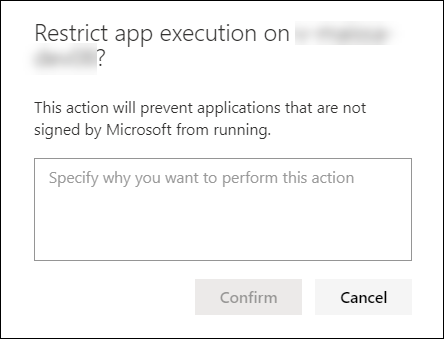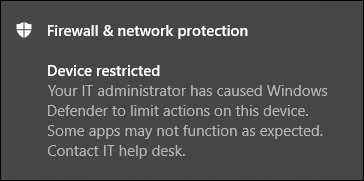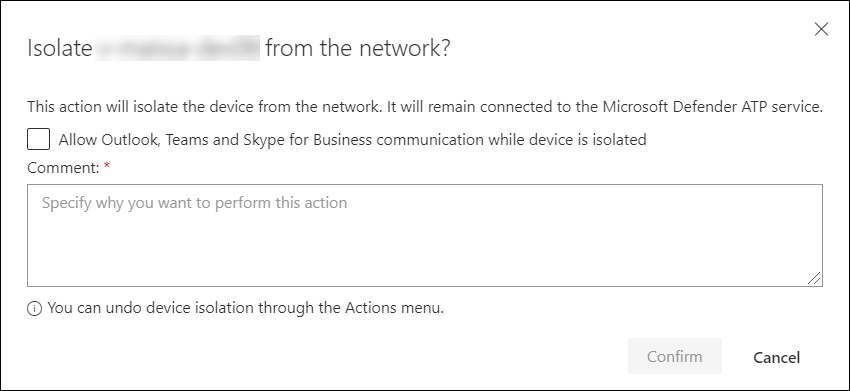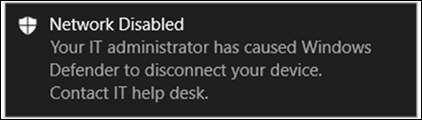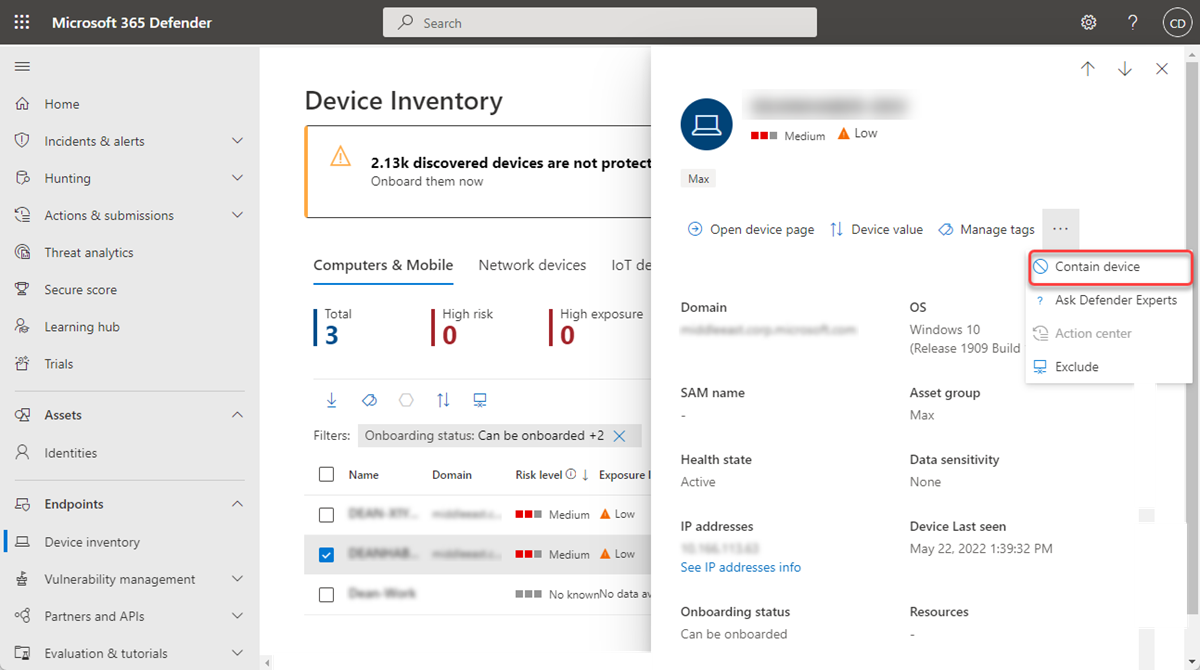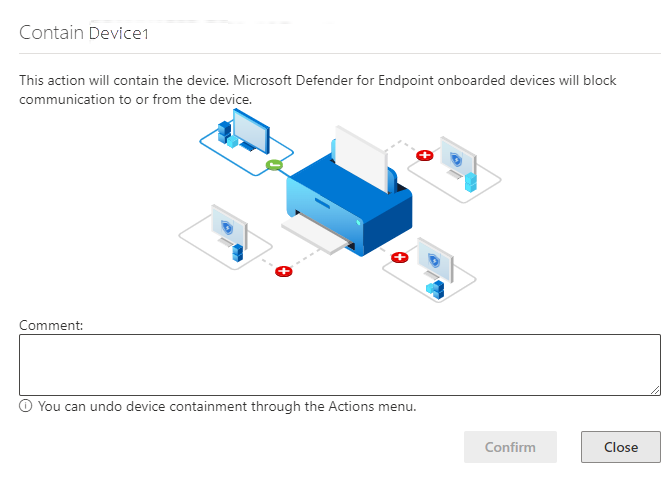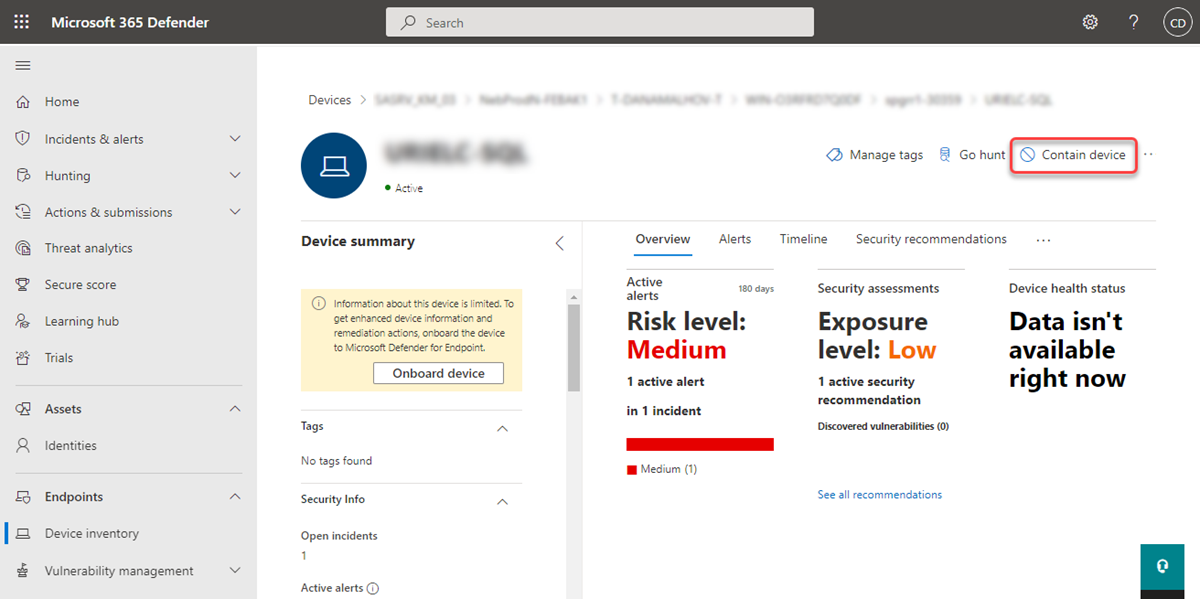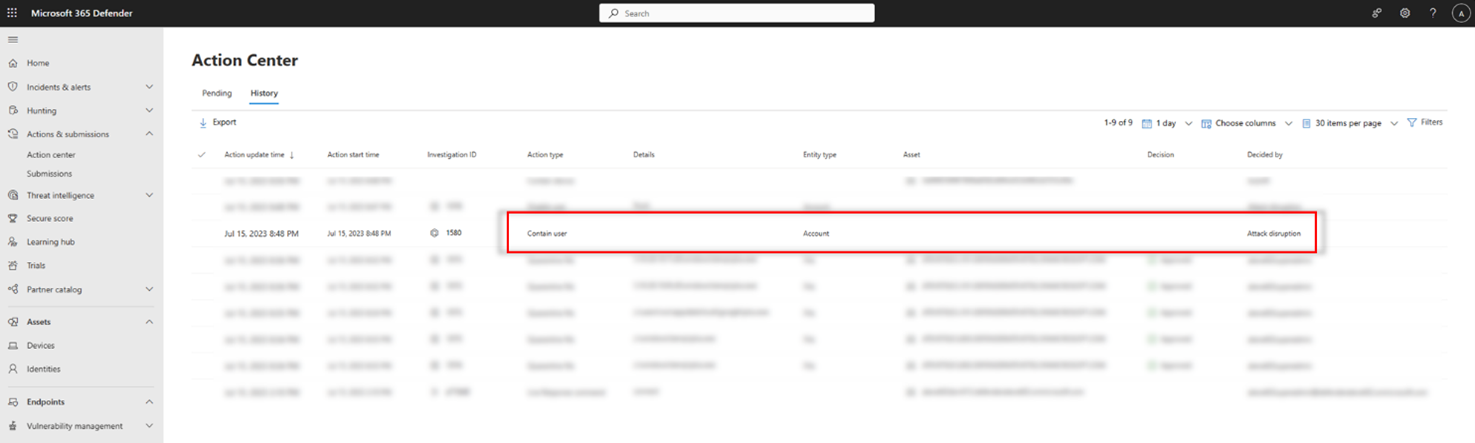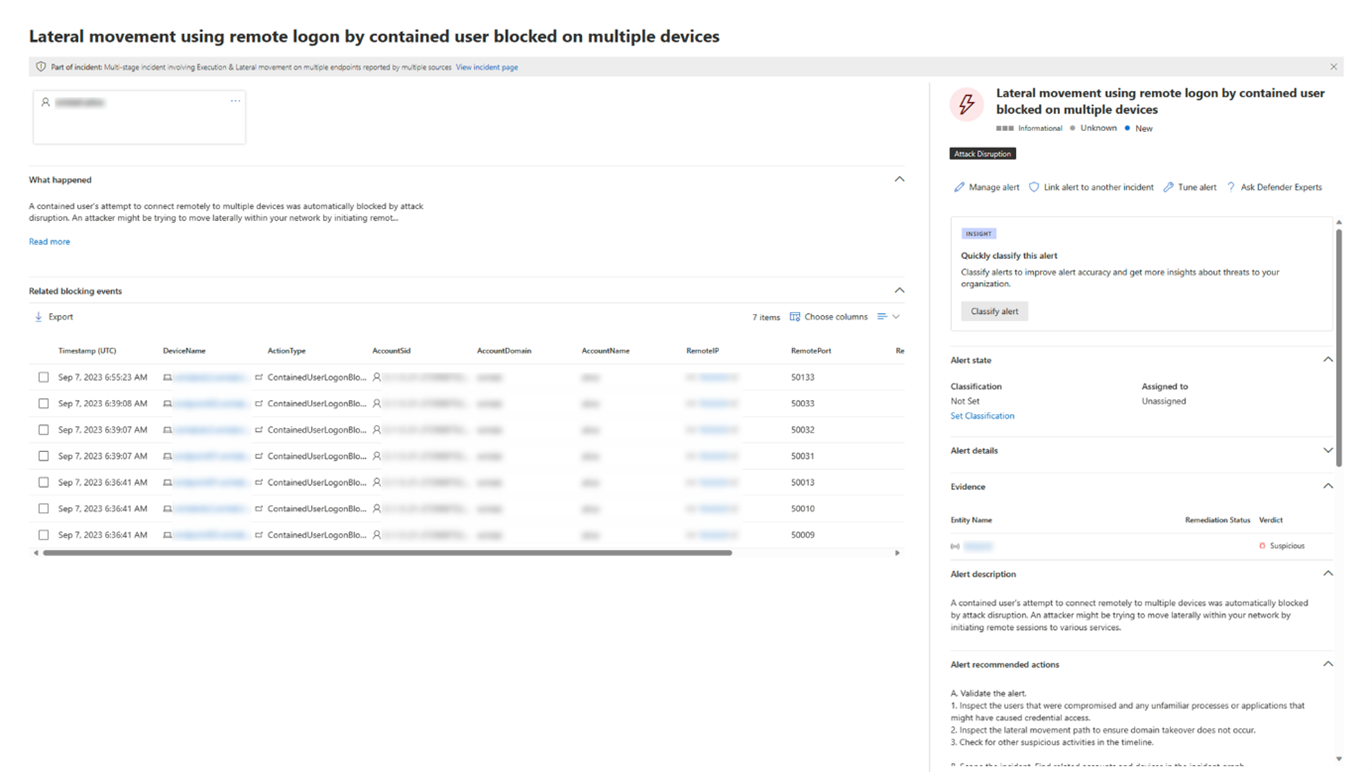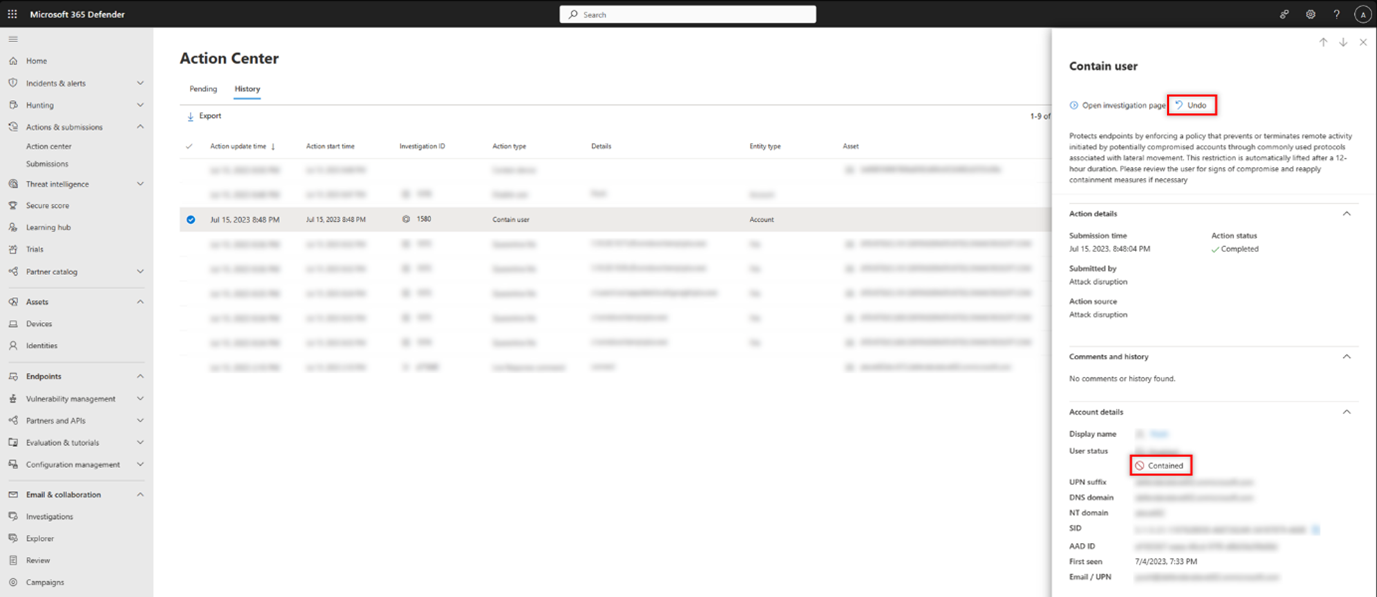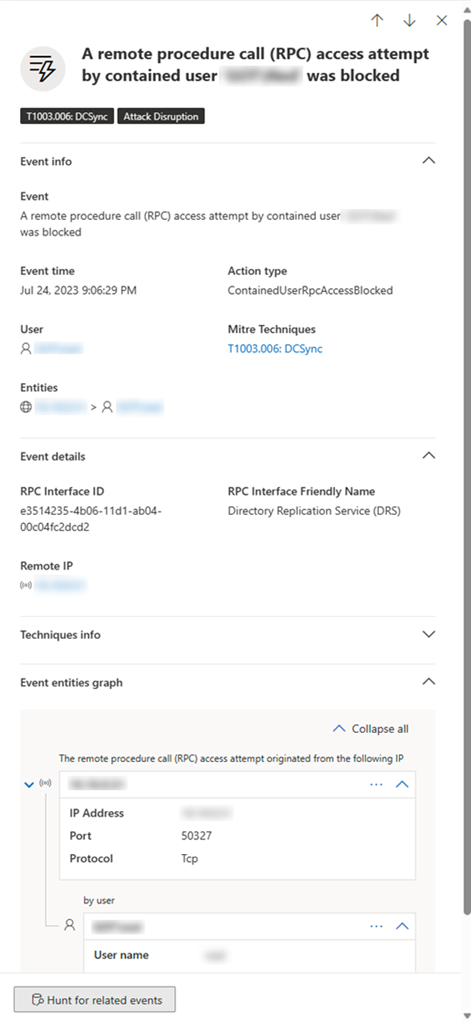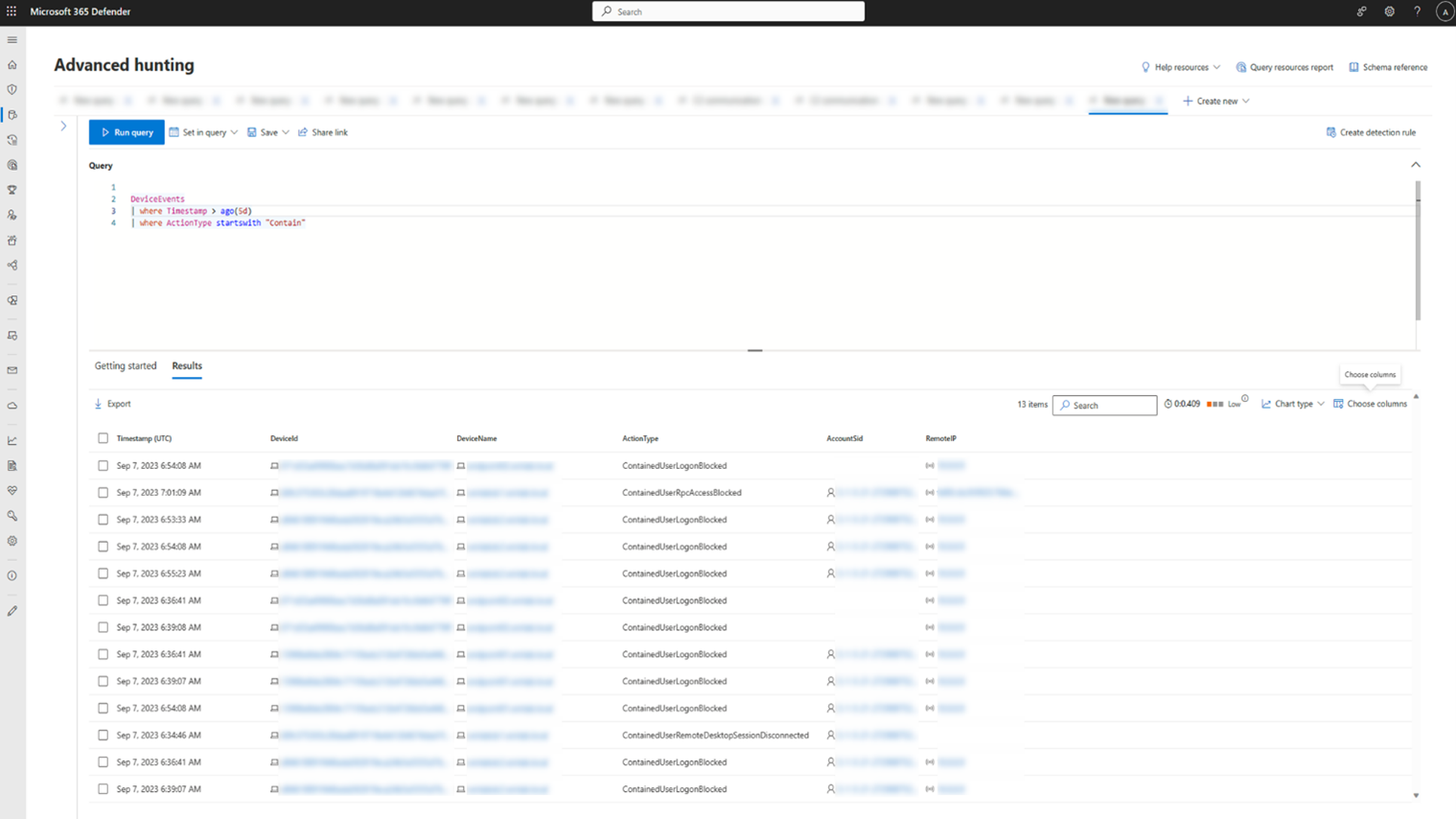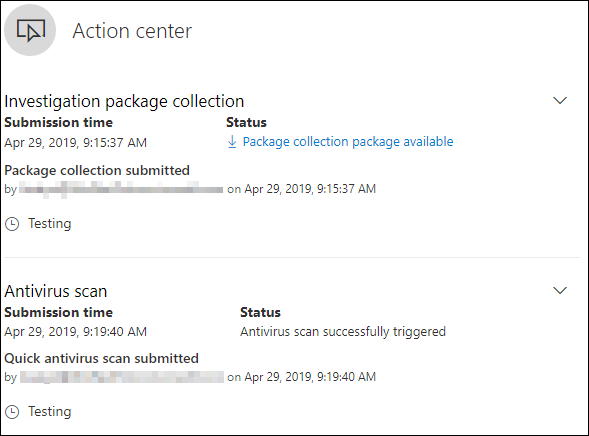Not
Bu sayfaya erişim yetkilendirme gerektiriyor. Oturum açmayı veya dizinleri değiştirmeyi deneyebilirsiniz.
Bu sayfaya erişim yetkilendirme gerektiriyor. Dizinleri değiştirmeyi deneyebilirsiniz.
Şunlar için geçerlidir:
Önemli
Bu makaledeki bazı bilgiler önceden yayımlanmış bir ürünle ilgilidir ve ticari olarak piyasaya sürülmeden önce önemli ölçüde değiştirilmiş olabilir. Microsoft, burada sağlanan bilgilerle ilgili olarak açık veya zımni hiçbir garanti vermez.
Cihazları yalıtarak veya bir araştırma paketi toplayarak algılanan saldırılara hızla yanıt verin. Cihazlarda işlem yaptıktan sonra İşlem merkezinde etkinlik ayrıntılarını de kontrol edebilirsiniz.
Yanıt eylemleri belirli bir cihaz sayfasının üst kısmında çalışır ve şunları içerir:
- Etiketleri yönetin
- Otomatik araştırma başlatma
- Canlı yanıt başlatma Oturumu
- Soruşturma paketini toplayın
- Antivirüs taraması başlat
- Uygulama yürütmeyi kısıtlayın
- Cihazı yalıtma
- Cihazı içer
- Tehdit uzmanına danışın
- İşlem merkezi
Not
Uç Nokta Planı 1 için Defender yalnızca aşağıdaki el ile yanıt eylemlerini içerir:
- Antivirüs taraması başlat
- Cihazı yalıtma
- Dosyayı durdurma ve karantinaya al
- Bir dosyayı engellemek veya dosyaya izin vermek için bir gösterge ekleyin.
İş için Microsoft Defender şu anda "Dosyayı durdur ve karantinaya al" eylemini içermez.
Bu makalede açıklanan tüm yanıt eylemlerine sahip olmak için aboneliğinizin Uç Nokta için Defender Plan 2'yi içermesi gerekir.
Cihaz sayfalarını aşağıdaki görünümlerden herhangi birinden bulabilirsiniz:
- Uyarılar kuyruğu: Uyarı kuyruğundan cihaz simgesinin yanındaki cihaz adını seçin.
- Cihazlar listesi: Cihaz listesinden cihaz adının başlığını seçin.
- Arama kutusu: Açılan menüden Cihaz'ı seçin ve cihaz adını girin.
Önemli
Her yanıt eylemi için kullanılabilirlik ve destek hakkında bilgi için her özellik için desteklenen en düşük işletim sistemi gereksinimlerine bakın.
Etiketleri yönetin
Mantıksal grup ilişkisi oluşturmak için etiketleri ekleyin veya yönetin. Cihaz etiketleri, ağın uygun şekilde eşlenmesini destekleyerek bağlamı yakalamak için farklı etiketler eklemenize ve bir olayın parçası olarak dinamik liste oluşturmayı etkinleştirmenizi sağlar.
Cihaz etiketleme hakkında daha fazla bilgi için bkz. Cihaz etiketlerini oluşturma ve yönetme.
Otomatik araştırma başlatma
Gerekirse cihazda yeni, genel amaçlı otomatik bir araştırma başlatabilirsiniz. Bir araştırma çalışırken, cihazdan oluşturulan diğer tüm uyarılar, araştırma tamamlanana kadar devam eden bir otomatik araştırmaya eklenir. Ayrıca, aynı tehdit diğer cihazlarda görülürse, bu cihazlar araştırmaya eklenir.
Otomatik araştırmalarla ilgili daha fazla bilgi için bkz. Otomatik araştırmalara genel bakış.
Canlı yanıt oturumu başlatma
Canlı yanıt, uzak kabuk bağlantısı kullanarak bir cihaza anında erişmenizi sağlayan bir özelliktir. Bu size ayrıntılı araştırma çalışmaları yapma ve belirlenen tehditleri anında gerçek zamanlı olarak içermesi için anında yanıt eylemleri gerçekleştirme gücü verir.
Canlı yanıt, adli veri toplamanıza, betik çalıştırmanıza, analiz için şüpheli varlıklar göndermenize, tehditleri düzeltmenize ve yeni ortaya çıkan tehditleri proaktif olarak avlamanıza olanak tanıyarak araştırmalarını geliştirmek için tasarlanmıştır.
Canlı yanıt hakkında daha fazla bilgi için bkz . Canlı yanıt kullanarak cihazlarda varlıkları araştırma.
Cihazlardan araştırma paketi toplama
Araştırma veya yanıt sürecinin bir parçası olarak bir cihazdan araştırma paketi toplayabilirsiniz. Araştırma paketini toplayarak cihazın geçerli durumunu belirleyebilir ve saldırgan tarafından kullanılan araç ve teknikleri daha iyi anlayabilirsiniz.
Paketi indirmek (sıkıştırılmış klasör) ve bir cihazda gerçekleşen olayları araştırmak için şu adımları izleyin:
Cihaz sayfasının üst kısmındaki yanıt eylemleri satırından Araştırma paketini topla'ya tıklayın.
Metin kutusunda bu eylemi neden gerçekleştirmek istediğinizi belirtin. Onayla'yı seçin.
Zip dosyası indirilir.
Alternatif olarak şu alternatif yordamı da kullanabilirsiniz:
Cihaz sayfasının yanıt eylemleri bölümünden Araştırma Paketi Topla'ya tıklayın.
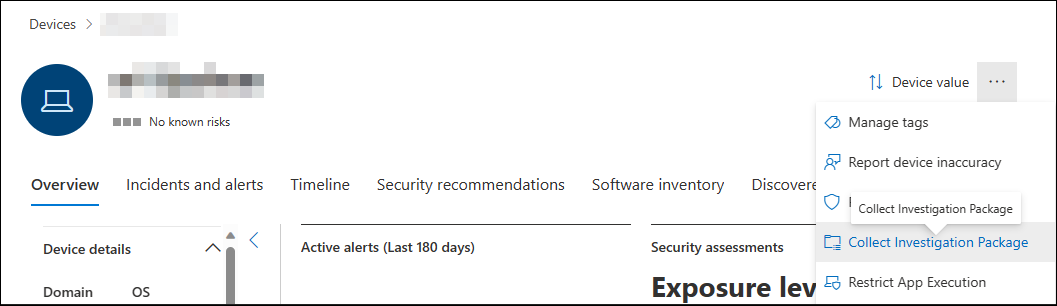
Açıklama ekleyin ve onayla'yı seçin.
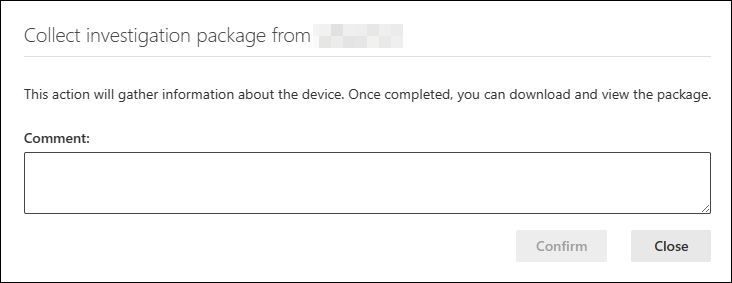
Cihaz sayfasının yanıt eylemleri bölümünden İşlem merkezi'ni seçin.
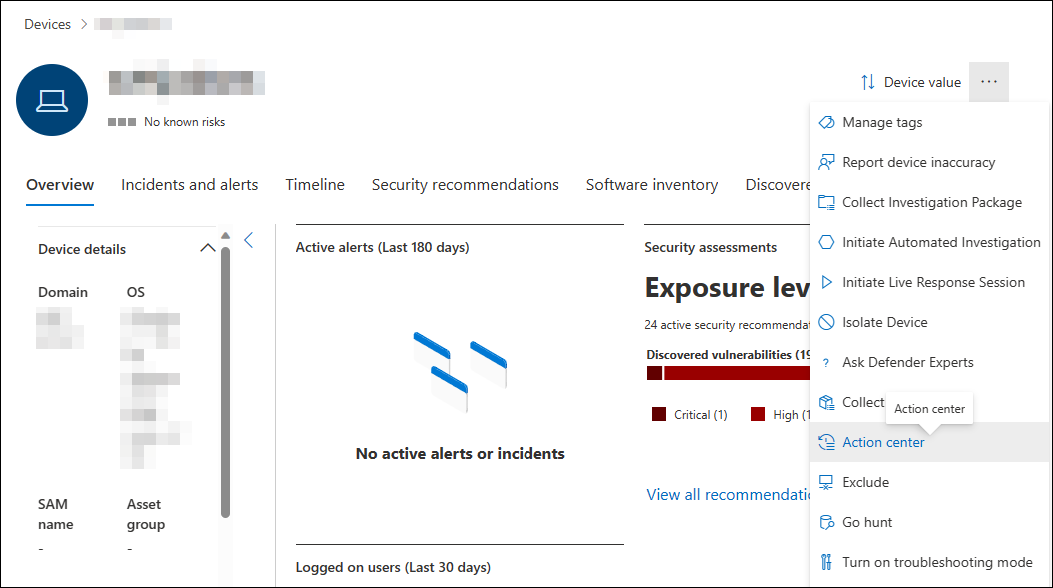
Koleksiyon paketini indirmek için Paket koleksiyonu paketi kullanılabilir'i seçin.
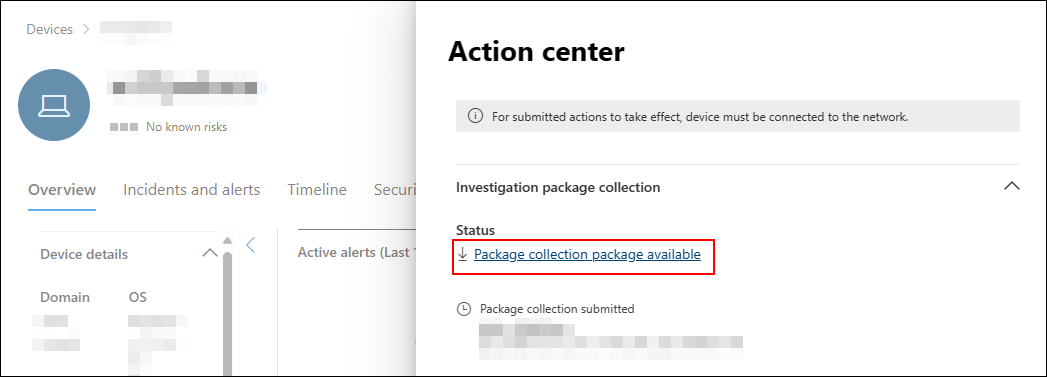
Not
Bir cihazın pil düzeyi düşükse veya tarifeli bağlantıdaysa araştırma paketinin toplanması başarısız olabilir.
Windows cihazları için araştırma paketi içeriği
Windows cihazları için paket aşağıdaki tabloda açıklanan klasörleri içerir:
| Klasör | Açıklama |
|---|---|
| Otomatik çalıştırmalar | Her biri, saldırganın cihazdaki kalıcılığını belirlemeye yardımcı olmak için bilinen bir otomatik başlatma giriş noktasının (ASEP) kayıt defterinin içeriğini temsil eden bir dosya kümesi içerir. Kayıt defteri anahtarı bulunamazsa, dosya şu iletiyi içerir: "HATA: Sistem belirtilen kayıt defteri anahtarını veya değerini bulamadı." |
| Yüklü programlar | Bu .CSV dosyası, cihazda şu anda yüklü olanları tanımlamaya yardımcı olabilecek yüklü programların listesini içerir. Daha fazla bilgi için bkz. Win32_Product sınıfı. |
| Ağ bağlantıları | Bu klasör şüpheli URL'lere bağlantıyı, saldırganın komut ve denetimi (C&C) altyapısını, yanal hareketleri veya uzak bağlantıları tanımlamaya yardımcı olabilecek bağlantı bilgileriyle ilgili bir dizi veri noktası içerir. - ActiveNetConnections.txt: Protokol istatistiklerini ve geçerli TCP/IP ağ bağlantılarını görüntüler. İşlem tarafından yapılan şüpheli bağlantıyı aramanızı sağlar.- Arp.txt: Tüm arabirimler için geçerli adres çözümleme protokolü (ARP) önbellek tablolarını görüntüler. ARP önbelleği, ağdaki güvenliği aşılmış veya bir iç saldırı çalıştırmak için kullanılabilecek şüpheli sistemler olan diğer konakları gösterebilir.- DnsCache.txt: Yerel Hosts dosyasından önceden yüklenmiş girişleri ve bilgisayar tarafından çözümlenen ad sorguları için yakın zamanda alınan kaynak kayıtlarını içeren DNS istemci çözümleyici önbelleğinin içeriğini görüntüler. Bu, şüpheli bağlantıları tanımlamaya yardımcı olabilir.- IpConfig.txt: Tüm bağdaştırıcılar için tam TCP/IP yapılandırmasını görüntüler. Bağdaştırıcılar, yüklü ağ bağdaştırıcıları gibi fiziksel arabirimleri veya çevirmeli bağlantılar gibi mantıksal arabirimleri temsil edebilir.- FirewallExecutionLog.txt ve pfirewall.logDosya pfirewall.log içinde %windir%\system32\logfiles\firewall\pfirewall.logbulunmalıdır, bu nedenle araştırma paketine eklenir. Güvenlik duvarı günlük dosyasını oluşturma hakkında daha fazla bilgi için bkz. Gelişmiş Güvenlik Günlüğü ile Windows Güvenlik Duvarı'nı yapılandırma. |
| Dosyaları önceden yükleme | Windows Prefetch dosyaları, uygulama başlatma işlemini hızlandırmak için tasarlanmıştır. Sistemde son kullanılan tüm dosyaları izlemek ve silinebilecek ancak yine de önceden dosya listesinde bulunabilen uygulamaların izlemelerini bulmak için kullanılabilir. - Prefetch folder: dosyasından ön ek dosyalarının %SystemRoot%\Prefetchbir kopyasını içerir. Önceden oluşturulmuş dosyaları görüntülemek için bir ön ek dosya görüntüleyicisi indirmenizi öneririz.- PrefetchFilesList.txt: Prefetch klasöründe kopyalama hatası olup olmadığını izlemek için kullanılabilecek tüm kopyalanan dosyaların listesini içerir. |
| Süreç | Çalışan işlemleri listeleyen bir .CSV dosyası içerir ve cihazda çalışan geçerli işlemleri tanımlama olanağı sağlar. Bu, şüpheli bir işlemi ve durumunu tanımlarken yararlı olabilir. |
| Zamanlanmış görevler | Otomatik olarak çalışacak şekilde ayarlanmış şüpheli kodu aramak üzere seçilen bir cihazda otomatik olarak gerçekleştirilen yordamları tanımlamak için kullanılabilecek zamanlanmış görevlerin listelendiği bir .CSV dosyası içerir. |
| Güvenlik olay günlüğü | Oturum açma veya oturum kapatma etkinliğinin kayıtlarını ya da sistemin denetim ilkesi tarafından belirtilen güvenlikle ilgili diğer olayları içeren güvenlik olay günlüğünü içerir. Olay görüntüleyicisini kullanarak olay günlüğü dosyasını açın. |
| Hizmetler | Hizmetleri ve bunların durumlarını listeleyen bir .CSV dosyası içerir. |
| Windows Server İleti Bloğu (SMB) oturumları | Dosyalara, yazıcılara ve seri bağlantı noktalarına paylaşılan erişimi ve ağdaki düğümler arasındaki çeşitli iletişimleri Listeler. Bu, veri sızdırmayı veya yanal hareketi tanımlamaya yardımcı olabilir. ve SMBOutboundSessiondosyalarını SMBInboundSessions içerir. Hiçbir oturum yoksa (gelen veya giden), hiçbir SMB oturumu bulunamadığını bildiren bir metin dosyası alırsınız. |
| Sistem Bilgileri | İşletim sistemi sürümü ve ağ kartları gibi sistem bilgilerini listeleyen bir SystemInformation.txt dosya içerir. |
| Geçici Dizinler | Sistemdeki her kullanıcı için içinde %Temp% bulunan dosyaları listeleyen bir dizi metin dosyası içerir. Bu, saldırganın sisteme düşürmüş olabileceği şüpheli dosyaları izlemeye yardımcı olabilir. Dosya şu iletiyi içeriyorsa: "Sistem belirtilen yolu bulamıyor", bu kullanıcı için geçici dizin olmadığı anlamına gelir ve bunun nedeni kullanıcının sistemde oturum açmamış olması olabilir. |
| Kullanıcılar ve Gruplar | Her birinin bir grubu ve üyelerini temsil eden dosyaların listesini sağlar. |
| WdSupportLogs | ve MPSupportFiles.cabdeğerlerini MpCmdRunLog.txt sağlar. Bu klasör yalnızca şubat 2020 güncelleştirme paketi veya daha yeni sürümlerin yüklü olduğu Windows 10, sürüm 1709 veya sonraki sürümlerde oluşturulur:- Win10 1709 (RS3) Derlemesi 16299.1717: KB4537816 - Win10 1803 (RS4) Derlemesi 17134.1345: KB4537795 - Win10 1809 (RS5) Derlemesi 17763.1075: KB4537818 - Win10 1903/1909 (19h1/19h2) Derlemeleri 18362.693 ve 18363.693: KB4535996 |
| CollectionSummaryReport.xls | Bu dosya araştırma paketi koleksiyonunun özetidir; veri noktalarının listesini, verileri ayıklamak için kullanılan komutu, yürütme durumunu ve hata varsa hata kodunu içerir. Paketin beklenen tüm verileri içerip içermediğini izlemek ve herhangi bir hata olup olmadığını belirlemek için bu raporu kullanabilirsiniz. |
Mac ve Linux cihazları için araştırma paketi içeriği
Aşağıdaki tabloda Mac ve Linux cihazlar için koleksiyon paketlerinin içeriği listelenmektedir:
| Nesne | macOS | Linux |
|---|---|---|
| Uygulamalar | Tüm yüklü uygulamaların listesi | Geçerli değil |
| Disk birimi | - Boş alan miktarı - Tüm bağlı disk birimlerinin listesi - Tüm bölümlerin listesi |
- Boş alan miktarı - Tüm bağlı disk birimlerinin listesi - Tüm bölümlerin listesi |
| Dosya | Bu dosyaları kullanan ilgili işlemleri içeren tüm açık dosyaların listesi | Bu dosyaları kullanan ilgili işlemleri içeren tüm açık dosyaların listesi |
| Geçmiş | Kabuk geçmişi | Geçerli değil |
| Çekirdek modülleri | Tüm yüklenen modüller | Geçerli değil |
| Ağ bağlantıları | - Etkin bağlantılar - Etkin dinleme bağlantıları - ARP tablosu - Güvenlik duvarı kuralları - Arabirim yapılandırması - Ara sunucu ayarları - VPN ayarları |
- Etkin bağlantılar - Etkin dinleme bağlantıları - ARP tablosu - Güvenlik duvarı kuralları - IP listesi - Ara sunucu ayarları |
| Süreç | Çalışan tüm işlemlerin listesi | Çalışan tüm işlemlerin listesi |
| Hizmetler ve zamanlanmış görevler | -Sertifika - Yapılandırma profilleri - Donanım bilgileri |
- CPU ayrıntıları - Donanım bilgileri - İşletim sistemi bilgileri |
| Sistem güvenlik bilgileri | - Genişletilebilir Üretici Yazılımı Arabirimi (EFI) bütünlük bilgileri - Güvenlik duvarı durumu - Kötü Amaçlı Yazılımları Temizleme Aracı (MRT) bilgileri - Sistem Bütünlüğü Koruması (SIP) durumu |
Geçerli değil |
| Kullanıcılar ve gruplar | - Oturum açma geçmişi - Sudoers |
- Oturum açma geçmişi - Sudoers |
Cihazlarda Microsoft Defender Virüsten Koruma taraması çalıştırma
Araştırma veya yanıt sürecinin bir parçası olarak, güvenliği aşılmış bir cihazda bulunabilecek kötü amaçlı yazılımları tanımlamaya ve düzeltmeye yardımcı olmak için uzaktan bir virüsten koruma taraması başlatabilirsiniz.
Önemli
- Bu eylem, istemci sürümü 101.98.84 ve üzeri için macOS ve Linux için desteklenir. Eylemi çalıştırmak için canlı yanıtı da kullanabilirsiniz. Canlı yanıt hakkında daha fazla bilgi için bkz . Canlı yanıt kullanarak cihazlarda varlıkları araştırma
- Microsoft Defender Virüsten Koruma taraması, Microsoft Defender Virüsten Koruma'nın etkin virüsten koruma çözümü olup olmadığına bakılmaksızın diğer virüsten koruma çözümleriyle birlikte çalıştırılabilir. Microsoft Defender Virüsten Koruma Pasif modda olabilir. Daha fazla bilgi için bkz. virüsten koruma uyumluluğu Microsoft Defender.
Virüsten koruma taraması çalıştır'ı seçtikten sonra, çalıştırmak istediğiniz tarama türünü seçin (hızlı veya tam) ve taramayı onaylamadan önce bir açıklama ekleyin.
İşlem merkezi tarama bilgilerini gösterir ve cihaz zaman çizelgesinde cihazda bir tarama eylemi gönderildiğini yansıtan yeni bir olay bulunur. Microsoft Defender Virüsten Koruma uyarıları, tarama sırasında ortaya gelen tüm algılamaları yansıtır.
Not
Uç Nokta için Defender yanıt eylemini kullanarak tarama tetiklerken, Microsoft Defender virüsten koruma ScanAvgCPULoadFactor değeri uygulanır ve taramanın CPU etkisini sınırlar.
Yapılandırılmazsa ScanAvgCPULoadFactor , varsayılan değer tarama sırasında %50 maksimum CPU yükü sınırıdır.
Daha fazla bilgi için bkz. configure-advanced-scan-types-microsoft-defender-antivirus.
Uygulama yürütmeyi kısıtlayın
Kötü amaçlı işlemleri durdurarak bir saldırı içermenin yanı sıra, bir cihazı kilitleyebilir ve kötü amaçlı olabilecek programların sonraki denemelerinin çalışmasını engelleyebilirsiniz.
Önemli
- Bu eylem Windows 10, sürüm 1709 veya üzeri, Windows 11 ve Windows Server 2019 veya sonraki sürümlerde kullanılabilir.
- Kuruluşunuz Microsoft Defender Virüsten Koruma kullanıyorsa bu özellik kullanılabilir.
- Bu eylemin Windows Defender Uygulama Denetimi kod bütünlüğü ilkesi biçimlerini ve imzalama gereksinimlerini karşılaması gerekir. Daha fazla bilgi için bkz . Kod bütünlüğü ilkesi biçimleri ve imzalama).
Bir uygulamanın çalışmasını kısıtlamak için, yalnızca Microsoft tarafından verilen bir sertifika tarafından imzalanan dosyaların çalışmasına izin veren bir kod bütünlüğü ilkesi uygulanır. Bu kısıtlama yöntemi, saldırganın güvenliği aşılmış cihazları denetlemesini ve daha fazla kötü amaçlı etkinlik gerçekleştirmesini önlemeye yardımcı olabilir.
Not
Uygulamaların çalışmasının kısıtlamasını istediğiniz zaman tersine çevirebilirsiniz. Cihaz sayfasındaki düğme, Uygulama kısıtlamalarını kaldır olarak değişir ve uygulama yürütmeyi kısıtlamakla aynı adımları uygularsınız.
Cihaz sayfasında Uygulama yürütmeyi kısıtla'yı seçtikten sonra bir açıklama yazın ve Onayla'yı seçin. İşlem merkezi tarama bilgilerini gösterir ve cihaz zaman çizelgesi yeni bir olay içerir.
Cihaz kullanıcıda bildirim
Bir uygulama kısıtlandığında, kullanıcıya bir uygulamanın çalışmasının kısıtlandığını bildirmek için aşağıdaki bildirim görüntülenir:
Not
Bildirim Windows Server 2016 ve Windows Server 2012 R2'de kullanılamaz.
Cihazları ağdan ayırın
Saldırının önem derecesine ve cihazın duyarlılığına bağlı olarak, cihazı ağdan yalıtmak isteyebilirsiniz. Bu eylem, saldırganın güvenliği aşılmış cihazı denetlemesini ve veri sızdırma ve yanal hareket gibi başka etkinlikler gerçekleştirmesini önlemeye yardımcı olabilir.
Dikkat edilmesi gereken önemli noktalar:
- Cihazları ağdan yalıtmak, istemci sürümü 101.98.84 ve üzeri için macOS için desteklenir. Eylemi çalıştırmak için canlı yanıtı da kullanabilirsiniz. Canlı yanıt hakkında daha fazla bilgi için bkz . Canlı yanıt kullanarak cihazlarda varlıkları araştırma
- tam yalıtım, Windows 11, Windows 10, sürüm 1703 veya üzeri, Windows Server 2025, Windows Server 2022, Windows Server 2019, Windows Server 2016 ve R2 Windows Server 2012.
- Cihaz yalıtımı özelliğini, Sistem gereksinimleri'nde listelenen Linux'ta desteklenen tüm Uç Nokta için Microsoft Defender kullanabilirsiniz. Aşağıdaki önkoşulların etkinleştirildiğinden emin olun:
iptablesip6tables- ,
CONFID_IP_NF_IPTABLESve ileCONFIG_NETFILTERLinux çekirdeğiCONFIG_IP_NF_MATCH_OWNER
- seçmeli yalıtım, Windows 11, Windows 10 sürüm 1703 veya üzeri, Windows Server 2025, Windows Server 2022, Windows Server 2019, Windows Server 2016, R2 ve macOS Windows Server 2012. Seçmeli yalıtım hakkında daha fazla bilgi için bkz . Yalıtım dışlamaları.
- Bir cihazı yalıtırken yalnızca belirli işlemlere ve hedeflere izin verilir. Bu nedenle, tam VPN tünelinin arkasındaki cihazlar, cihaz yalıtıldıktan sonra Uç Nokta için Microsoft Defender bulut hizmetine erişemez. Uç Nokta için Microsoft Defender ve Microsoft Defender Virüsten koruma ile ilgili trafik için bölünmüş tünel VPN kullanmanızı öneririz.
- Bu özellik VPN bağlantısını destekler.
- En azından rolün
Active remediation actionsatanmış olması gerekir. Daha fazla bilgi için bkz. Rolleri oluşturma ve yönetme. - Cihaz grubu ayarlarına göre cihaza erişiminiz olmalıdır. Daha fazla bilgi için bkz. Cihaz gruplarını oluşturma ve yönetme.
- Hem macOS hem de Linux yalıtımı için e-posta, mesajlaşma uygulaması ve diğer uygulamalar gibi dışlamalar desteklenmez.
- Bir yönetici yalıtılmış cihazı değiştirdiğinde veya yeni
iptablebir kural eklediğinde yalıtılmış bir cihaz yalıtımdan kaldırılır. - Microsoft Hyper-V üzerinde çalışan bir sunucuyu yalıtmak, sunucunun tüm alt sanal makinelerine yönelik ağ trafiğini engeller.
Cihaz yalıtımı özelliği, cihazı izlemeye devam eden Uç Nokta için Defender hizmetine bağlantıyı korurken güvenliği aşılmış cihazın ağ bağlantısını keser. Windows 10, sürüm 1709 veya sonraki sürümlerde, ağ yalıtım düzeyi üzerinde daha fazla denetim için seçmeli yalıtımı kullanabilirsiniz. Outlook ve Microsoft Teams bağlantısını etkinleştirmeyi de seçebilirsiniz.
Not
İstediğiniz zaman cihazı ağa yeniden bağlayabilirsiniz. Cihaz sayfasındaki düğme Yalıtımdan çıkar olarak değişir ve ardından cihazı yalıtma ile aynı adımları uygularsınız.
Cihaz sayfasında Cihazı yalıt'ı seçtikten sonra bir açıklama yazın ve Onayla'yı seçin. İşlem merkezi tarama bilgilerini gösterir ve cihaz zaman çizelgesi yeni bir olay içerir.
Not
Cihaz ağdan yalıtılmış olsa bile Uç Nokta için Defender hizmetine bağlı kalır. Outlook'u etkinleştirmeyi ve iletişimi Skype Kurumsal seçtiyseniz, cihaz yalıtılmış durumdayken kullanıcıyla iletişim kurabilirsiniz. Seçmeli yalıtım yalnızca Outlook ve Microsoft Teams'in klasik sürümlerinde çalışır.
Cihazı zorla yalıtımdan serbest bırakma
Cihaz yalıtımı özelliği, cihazları dış tehditlere karşı korumaya yönelik değerli bir araçtır. Ancak yalıtılmış cihazların yanıt vermemeye başladığı örnekler vardır.
Bu örnekler için cihazları zorla yalıtımdan serbest bırakmak için çalıştırabileceğiniz indirilebilir bir betik vardır. Betik, kullanıcı arabirimindeki bir bağlantı aracılığıyla kullanılabilir.
Not
- Güvenlik Merkezi izinlerindeki yöneticiler ve yönetim güvenlik ayarları, cihazları zorla yalıtımdan serbest bırakabilir.
- Betik yalnızca belirli bir cihaz için geçerlidir.
- Betiğin süresi üç gün içinde dolacak.
Cihazı yalıtımdan zorla serbest bırakmak için:
Bir cihazı eylem menüsünden yalıtmaya zorlamak için cihaz sayfasında Betiği indir'i seçin.
Sağdaki bölmede Betiği indir'i seçin.
Zorla cihaz sürümü için en düşük gereksinimler
Bir cihazı yalıtımdan zorla serbest bırakmak için cihazın Windows çalıştırıyor olması gerekir. Aşağıdaki sürümler desteklenir:
- KB KB5023773 ile 21H2 ve 22H2 Windows 10.
- Windows 11 sürüm 21H2, KB5023774 olan tüm sürümler.
- Windows 11 sürüm 22H2, KB5023778 olan tüm sürümler.
Cihaz kullanıcıda bildirim
Bir cihaz yalıtılırken, kullanıcıya cihazın ağdan yalıtıldığını bildirmek için aşağıdaki bildirim görüntülenir:
Not
Bildirim Windows dışı platformlarda kullanılamaz.
Ağdaki cihazları içerin
Güvenliği tehlikeye girmiş veya risk altında olabilecek yönetilmeyen bir cihaz tanımladığınızda, olası saldırının ağ üzerinde yandaki bir şekilde ilerlemesini önlemek için bu cihazı ağdan içermek isteyebilirsiniz. Bir cihaz içerdiğinizde, eklenen Uç Nokta için Microsoft Defender cihaz bu cihazla gelen ve giden iletişimi engeller. Bu eylem, güvenlik operasyonları analisti güvenliği aşılmış cihazdaki tehdidi bulur, tanımlar ve düzeltirken komşu cihazların gizliliğinin tehlikeye girmesini önlemeye yardımcı olabilir.
Not
Eklenen Uç Nokta için Microsoft Defender Windows 10 ve Windows Server 2019+ cihazlarda 'kapsanan' bir cihazla gelen ve giden iletişimi engelleme desteklenir.
Cihazlar kontrol altına aldıktan sonra, kapsanan cihazlardaki tehdidi en kısa sürede araştırmanızı ve düzeltmenizi öneririz. Düzeltmeden sonra cihazları kapsama alanından kaldırmanız gerekir.
Cihaz içerme
Cihaz envanteri sayfasına gidin ve içerecek cihazı seçin.
Cihaz açılır öğesindeki eylemler menüsünden Cihazı içer'i seçin.
Cihazı içer açılan penceresinde bir açıklama yazın ve Onayla'yı seçin.
Önemli
Çok fazla sayıda cihaz içermesi, Uç Nokta ile eklenen cihazlar için Defender'da performans sorunlarına neden olabilir. Microsoft, herhangi bir sorunu önlemek için herhangi bir zamanda en fazla 100 cihaz içermesini önerir.
Cihaz sayfasından bir cihaz içerme
Bir cihaz, eylem çubuğundan Cihazı içer'i seçerek cihaz sayfasından da bulunabilir:
Not
Yeni eklenen bir cihazla ilgili ayrıntıların eklenen Uç Nokta için Microsoft Defender cihaza ulaşması 5 dakika kadar sürebilir.
Önemli
- Kapsanan bir cihaz IP adresini değiştirirse, eklenen tüm Uç Nokta için Microsoft Defender cihazlar bunu tanır ve yeni IP adresiyle iletişimi engellemeye başlar. Özgün IP adresi artık engellenmez (Bu değişiklikleri görmek 5 dakika kadar sürebilir).
- Kapsanan cihazın IP'sinin ağdaki başka bir cihaz tarafından kullanıldığı durumlarda, cihazı içerirken gelişmiş avcılık bağlantısını içeren bir uyarı (önceden doldurulmuş sorguyla) görüntülenir. Bu, cihazı kapsamaya devam etmek istiyorsanız bilinçli bir karar vermenize yardımcı olmak için aynı IP'yi kullanan diğer cihazlara görünürlük sağlar.
- Kapsanan cihazın bir ağ cihazı olduğu durumlarda, kapsamanın ağ bağlantısı sorunlarına (örneğin, varsayılan ağ geçidi olarak davranan bir yönlendirici içeren) neden olabileceğini belirten bir iletiyle birlikte bir uyarı görüntülenir. Bu noktada, cihazı içerip içermemeyi seçebilirsiniz.
Bir cihaz içerdikten sonra, davranış beklendiği gibi değilse Uç Nokta için Defender eklenen cihazlarda Temel Filtreleme Altyapısı (BFE) hizmetinin etkinleştirildiğini doğrulayın.
Cihaz içermeyi durdurma
İstediğiniz zaman cihaz içermeyi durdurabilirsiniz.
Cihaz envanterinden cihazı seçin veya cihaz sayfasını açın.
Eylem menüsünden Kapsamadan serbest bırak'ı seçin. Bu eylem, cihazın ağ bağlantısını geri yükler.
Keşfedilmemiş cihazların IP adreslerini içerir
Önemli
Bu makaledeki bazı bilgiler önceden yayımlanmış ürünle ilgilidir ve ticari olarak piyasaya sürülmeden önce önemli ölçüde değiştirilmiş olabilir. Microsoft, burada sağlanan bilgilerle ilgili olarak açık veya zımni hiçbir garanti vermez.
Uç Nokta için Defender, keşfedilmemiş veya Uç Nokta için Defender'a eklenmemiş cihazlarla ilişkilendirilmiş IP adresleri de içerebilir. IP adresi içerme özelliği, saldırganların güvenliği tehlikeye giremeyen diğer cihazlara saldırı yaymasını önler. BIR IP adresi içermesi, uç nokta eklenen cihazlar için Defender'ın, içerdiği IP adresini kullanan cihazlarla gelen ve giden iletişimi engellemesine neden olur
Not
Eklenen Uç Nokta için Defender Windows 10, Windows 2012 R2, Windows 2016 ve Windows Server 2019'den fazla cihazda 'kapsanan' bir cihazla gelen ve giden iletişimi engelleme desteklenir.
Keşfedilmemiş cihazlarla veya Uç Nokta için Defender'a eklenmeyen cihazlarla ilişkilendirilmiş bir IP adresinin bulunması otomatik saldırı kesintisi yoluyla otomatik olarak gerçekleştirilir. Uç Nokta için Defender, keşfedilmemiş bir cihazla veya eklenmemiş bir cihazla ilişkilendirilecek IP adresini algıladığında IP İçerme ilkesi kötü amaçlı bir IP adresini otomatik olarak engeller.
Eylemin uygulandığını belirten bir ileti ilgili olay, cihaz veya IP sayfasında görünür. İşte bir örnek.
BIR IP adresi içerildikten sonra eylemi İşlem Merkezi'nin Geçmiş görünümünde görüntüleyebilirsiniz. Eylemin ne zaman gerçekleştiğini görebilir ve içerdiği IP adreslerini belirleyebilirsiniz.
Kapsanan IP adresi bir olayın parçasıysa, olay grafiğinde ve olayınkanıt ve yanıt sekmesinde bir gösterge bulunur. İşte bir örnek.
İstediğiniz zaman bir IP adresinin kapsamasını durdurabilirsiniz. Kapsamayı durdurmak için İşlem Merkezi'ndeIP'yi İçer eylemini seçin. Açılır öğede Geri Al'ı seçin. Bu eylem, IP adresinin ağ bağlantısını geri yükler.
Kritik varlıkları içeren
Kritik bir varlık tehlikeye atıldığında ve bir kuruluş içinde tehditleri yaymak için kullanıldığında, bu varlıkların üretkenlik kaybını önlemek için çalışmaya devam etmesi gerektiğinden yayılmayı durdurmak zor olabilir. Uç Nokta için Defender, kritik varlığı ayrıntılı olarak içererek, saldırının yayılmasını önleyerek ve varlığın iş sürekliliği için çalışır durumda kalmasını sağlayarak bunu giderir.
Uç Nokta için Defender, otomatik saldırı kesintisi yoluyla kötü amaçlı bir cihazı suçlar, cihazın kritik bir varlığı otomatik olarak içermesi için eşleşen bir ilke uygulama rolünü tanımlar. Ayrıntılı kapsama yalnızca belirli bağlantı noktalarını ve iletişim yönlerini engelleyerek yapılır.
Kritik varlıkları cihaz veya IP sayfasındaki kritik varlık etiketine göre tanımlayabilirsiniz. Cihaz kapsama alanı şu anda etki alanı denetleyicileri, DNS sunucuları ve DHCP sunucuları gibi kritik varlık türlerini destekler.
Ağdan kullanıcı içerme
Ağınızdaki bir kimliğin güvenliği aşılmış olabilirse, bu kimliğin ağa ve farklı uç noktalara erişmesini engellemeniz gerekir. Uç Nokta için Defender bir kimlik içerebilir, erişimi engelleyebilir ve saldırıların önlenmesine yardımcı olabilir( özellikle fidye yazılımı). Bir kimlik bulunduğunda, desteklenen Uç Nokta için Microsoft Defender eklenen tüm cihazlar saldırılarla ilgili belirli protokollerde gelen trafiği engeller (ağ oturum açmalarını reddetme, RPC, SMB, RDP), devam eden uzak oturumları sonlandırır ve mevcut RDP bağlantılarını kapatır (ilgili tüm işlemler dahil olmak üzere oturumun kendisini kapatır) ve yasal trafiği etkinleştirir. Bu eylem, bir saldırının etkisini azaltmaya önemli ölçüde yardımcı olabilir. Bir kimlik bulunduğunda, güvenlik operasyonları analistlerinin güvenliği aşılmış kimliğe yönelik tehdidi bulmak, tanımlamak ve düzeltmek için fazladan zamanı olur. Otomatik saldırı kesintisi tarafından kapsandıktan sonra, bir kullanıcı önümüzdeki beş gün içinde kapsama alanından otomatik olarak kaldırılır.
Not
Eklenen Uç Nokta için Microsoft Defender Windows 10 ve 11 cihaz (Sense sürüm 8740 ve üzeri), Windows Server 2019+ cihazlar ve modern aracıyla Windows Server 2012R2 ve 2016'da "kapsanan" kullanıcıyla gelen iletişimi engelleme desteklenir.
Önemli
Etki alanı denetleyicisinde bir Kullanıcı içer eylemi zorunlu kılındıktan sonra, Varsayılan Etki Alanı Denetleyicisi ilkesinde bir GPO güncelleştirmesi başlatır. GPO değişikliği, ortamınızdaki etki alanı denetleyicileri arasında eşitleme başlatır. Bu beklenen bir davranıştır ve ortamınızı AD GPO değişiklikleri için izlerseniz, bu tür değişiklikler size bildirilebilir. Kullanıcı içer eylemi geri alındığında GPO değişiklikleri önceki durumuna döndürülür ve bu da ortamınızda başka bir AD GPO eşitlemesi başlatır. Etki alanı denetleyicilerinde güvenlik ilkelerini birleştirme hakkında daha fazla bilgi edinin.
Kullanıcı nasıl kapsanacak?
Şu anda, kullanıcıları içeren yalnızca otomatik saldırı kesintisi kullanılarak otomatik olarak kullanılabilir. Microsoft bir kullanıcının gizliliğinin tehlikeye girdiğini algıladığında otomatik olarak bir "Kullanıcı İçeren" ilkesi ayarlanır.
İçerilen kullanıcı eylemlerini görüntüleme
Bir kullanıcı içerildikten sonra eylemi İşlem Merkezi'nin bu Geçmiş görünümünde görüntüleyebilirsiniz. Burada, eylemin ne zaman gerçekleştiğini ve kuruluşunuzdaki hangi kullanıcıların kapsandığını görebilirsiniz:
Ayrıca, bir kimlik "kapsanmış" olarak kabul edildikten sonra, bu kullanıcı Uç Nokta için Defender tarafından engellenir ve eklenen uç nokta için Defender'da veya desteklenen herhangi bir cihazda kötü amaçlı yanal hareket veya uzaktan şifreleme gerçekleştiremez. Bu bloklar, güvenliği aşılmış kullanıcının erişim girişiminde bulunduğu cihazları ve olası saldırı tekniklerini hızla görmenize yardımcı olacak uyarılar olarak gösterilir:
Kullanıcı eylemlerini içermeyi geri al
İstediğiniz zaman bir kullanıcı üzerinde blokları ve kapsamayı serbest bırakabilirsiniz:
İşlem Merkezi'ndeKullanıcı İçer eylemini seçin. Yan bölmede Geri Al'ı seçin.
Kullanıcı envanterinden, Olay sayfası yan bölmesinden veya uyarı tarafı bölmesinden kullanıcıyı seçin ve ardından Geri Al'ı seçin.
Bu eylem kullanıcının ağ bağlantısını geri yükler.
Kullanıcı İçeren araştırma özellikleri
Bir kullanıcı kapsandıktan sonra, güvenliği aşılmış kullanıcının engellediği eylemleri görüntüleyerek olası tehdidi araştırabilirsiniz. Cihaz zaman çizelgesi görünümünde, protokol ve arabirim ayrıntı düzeyi dahil olmak üzere belirli olaylar hakkındaki bilgileri ve bununla ilişkili ilgili MITRE Tekniğini görebilirsiniz.
Ayrıca, gelişmiş avcılığı kullanarak araştırmayı genişletebilirsiniz. Tabloda içerenDeviceEvents ile başlayan herhangi bir eylem türünü arayın. Ardından, kiracınızdaki Kullanıcı İçermesine göre tüm farklı tekil engelleme olaylarını görüntüleyebilir, her bloğun bağlamını daha ayrıntılı bir şekilde görüntüleyebilir ve bu olaylarla ilişkili farklı varlıkları ve teknikleri ayıklayabilirsiniz.
Tehdit uzmanına danışın
Güvenliği aşılmış olabilecek bir cihaz veya güvenliği aşılmış cihazlarla ilgili daha fazla içgörü için bir Microsoft tehdit uzmanına başvurabilirsiniz. Microsoft Tehdit Uzmanları, zamanında ve doğru yanıt için doğrudan Microsoft Defender XDR içinden devreye alınabilir. Uzmanlar yalnızca güvenliği aşılmış olabilecek bir cihazla ilgili değil, aynı zamanda karmaşık tehditleri, aldığınız hedefli saldırı bildirimlerini veya uyarılar hakkında daha fazla bilgiye veya portal panonuzda gördüğünüz tehdit bilgileri bağlamını daha iyi anlamak için içgörüler sağlar.
Ayrıntılar için bkz . Uç Nokta Saldırısı Bildirimlerini yapılandırma ve yönetme .
İşlem merkezinde etkinlik ayrıntılarını denetleyin
İşlem merkezi (https://security.microsoft.com/action-center), bir cihazda veya dosyada gerçekleştirilen eylemler hakkında bilgi sağlar. Aşağıdaki ayrıntıları görüntüleyebileceksiniz:
- Araştırma paketi koleksiyonu
- Virüsten koruma taraması
- Uygulama kısıtlaması
- Cihaz yalıtımı
Gönderme tarihi/saati, kullanıcı gönderme ve eylemin başarılı veya başarısız olup olmadığını gibi diğer tüm ilgili ayrıntılar da gösterilir.
Ayrıca bkz.
- Dosyada yanıt eylemleri gerçekleştirin
- Uç Nokta için Microsoft Defender Plan 1'de el ile yanıt eylemleri
- Rapor yanlışlığı
İpucu
Daha fazla bilgi edinmek mi istiyorsunuz? Teknoloji Topluluğumuzdaki Microsoft Güvenlik topluluğuyla Engage: Uç Nokta için Microsoft Defender Teknoloji Topluluğu.